iPhone を 5G ネットワークに接続するのに問題がありますか? 次のトラブルシューティング手順を試してください

最近では、少なくとも今日のほとんどの携帯電話に搭載されている最先端の携帯電話規格である 5G について触れずに携帯電話サービスを語ることはできません。
5G には通信事業者に応じてさまざまな種類があります。例には、長距離で低速の 5G 接続、中距離および中速の 5G 接続、そしてもちろん、より魅力的で信じられないほど高速な短距離 5G 接続が含まれます。通信事業者はそれぞれの 5G 接続の販売方法が異なりますが、5G は新しいテクノロジーであるという共通点があります。
すべての新興テクノロジーと同様に、5G は時々重荷になることがありますが、5G とその機能を取り巻くあらゆる誇大宣伝を考えると、まったく楽しいものではありません。そのことを念頭に置いて、iDB では、5G 接続でのデータのアップロードに問題がある場合に実行できる最も効果的な 5G トラブルシューティング手順について説明します。
不安定な 5G 接続を修正する
5G 接続でインターネット コンテンツをダウンロードするときに問題が発生した場合は、期待される機能を復元するいくつかの方法を次に示します。
サイクリックフライトモード
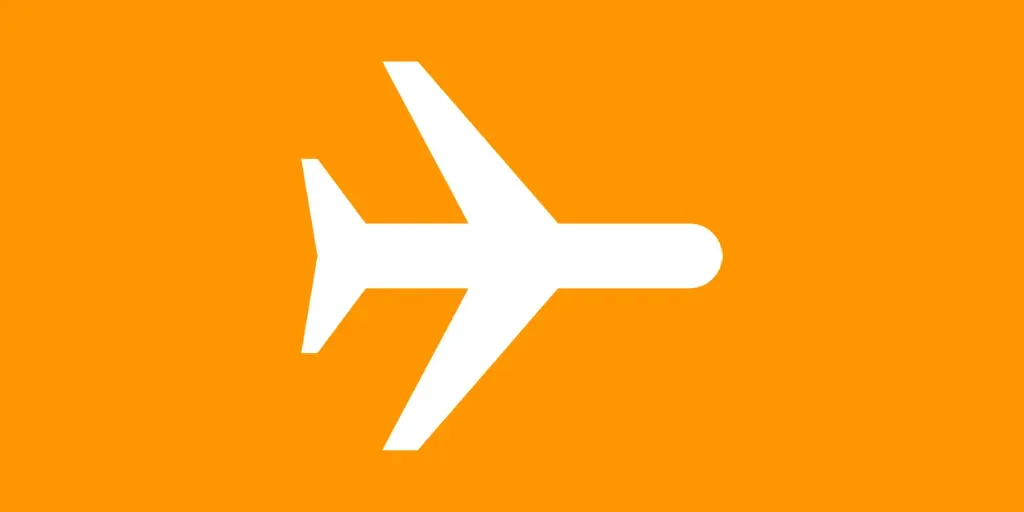
通信事業者の 5G 接続に接続しているときに、インターネットに接続されている Web ページまたはアプリケーションを読み込めない場合は、一時的なブロックが考えられます。この問題は、コントロール センターから機内モードを数秒間オンにしてから、再度オフにすることで解決できます。デバイスは自動的に 5G に再接続するはずなので、もう一度試してください。
SIMカードを再取り付けします
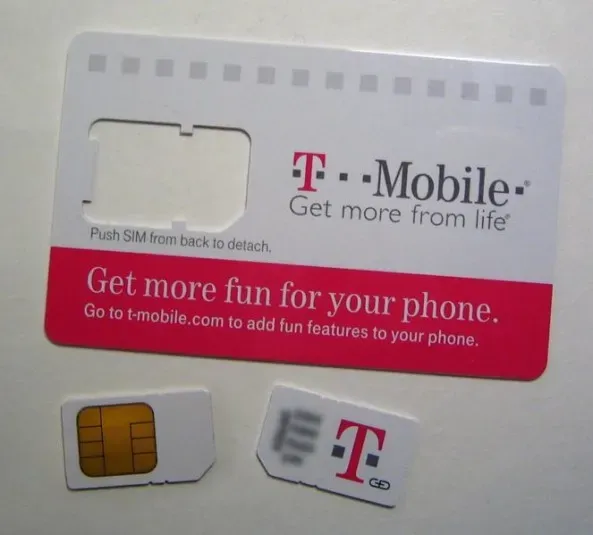
特に物理 SIM カードを備えた iPhone の場合、もう 1 つできることは、SIM カードを取り外して再インストールすることです。これは、SIM 上の連絡先が iPhone 上の連絡先と適切に接触していない場合に役立ちます。場合によっては、カードを再挿入すると接続が改善されることがありますが、この手順で行うもう 1 つの潜在的に役立つことは、通信事業者の 5G ネットワークへの接続を再初期化することです。eSIM をお持ちの場合は、この手順を省略できる可能性があります。
5Gモードに切り替えます。
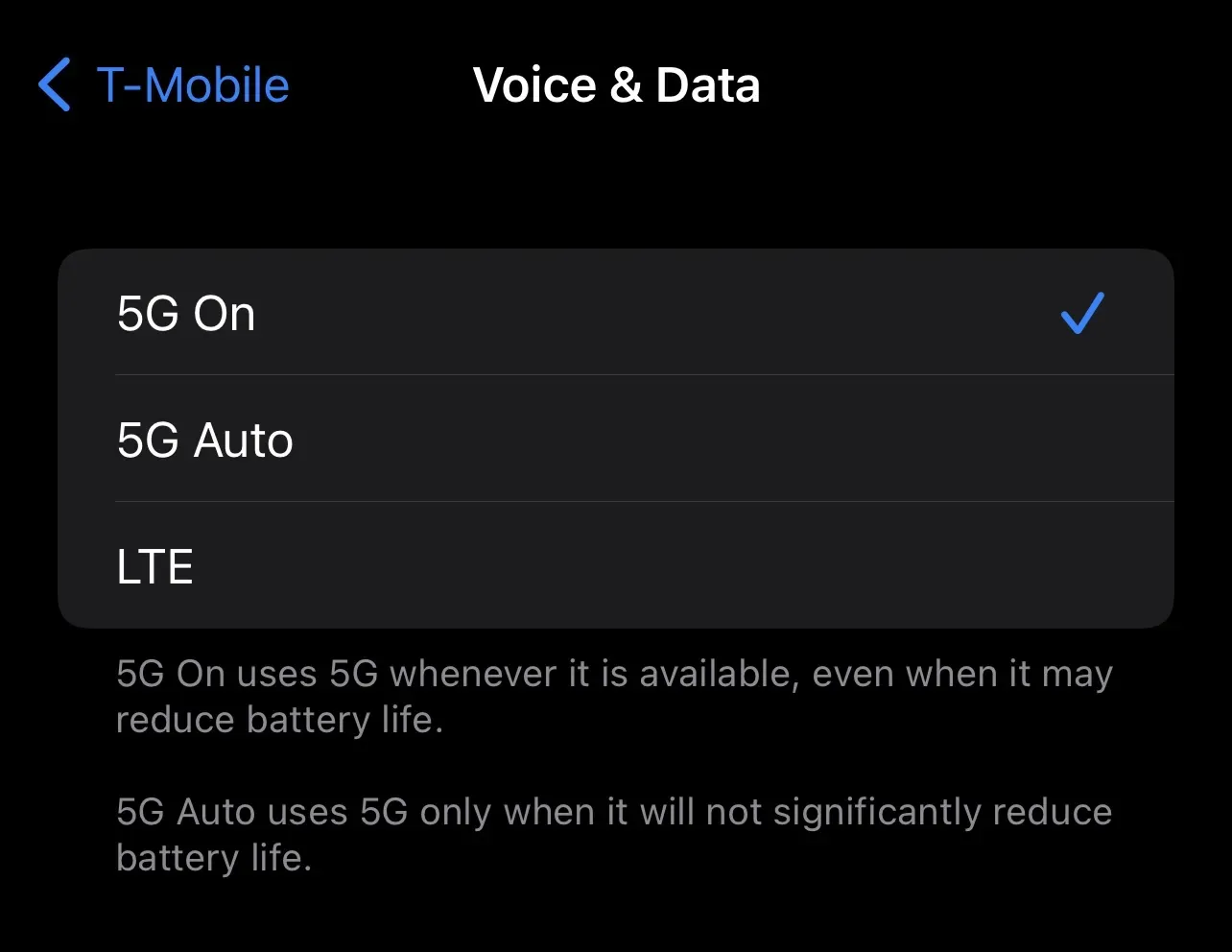
通常、iPhone は [設定] → [セルラー] → [セルラープラン] → [音声とデータ] で 5G 自動設定に設定されており、さまざまなネットワーク品質条件に基づいて 5G と 4G LTE が自動的に切り替わります。信頼性の高い 5G 接続を維持できない場合は、利用可能な場合に 5G 接続を強制する 5G オン オプションを使用してみることができます。
5G でより多くのデータを許可
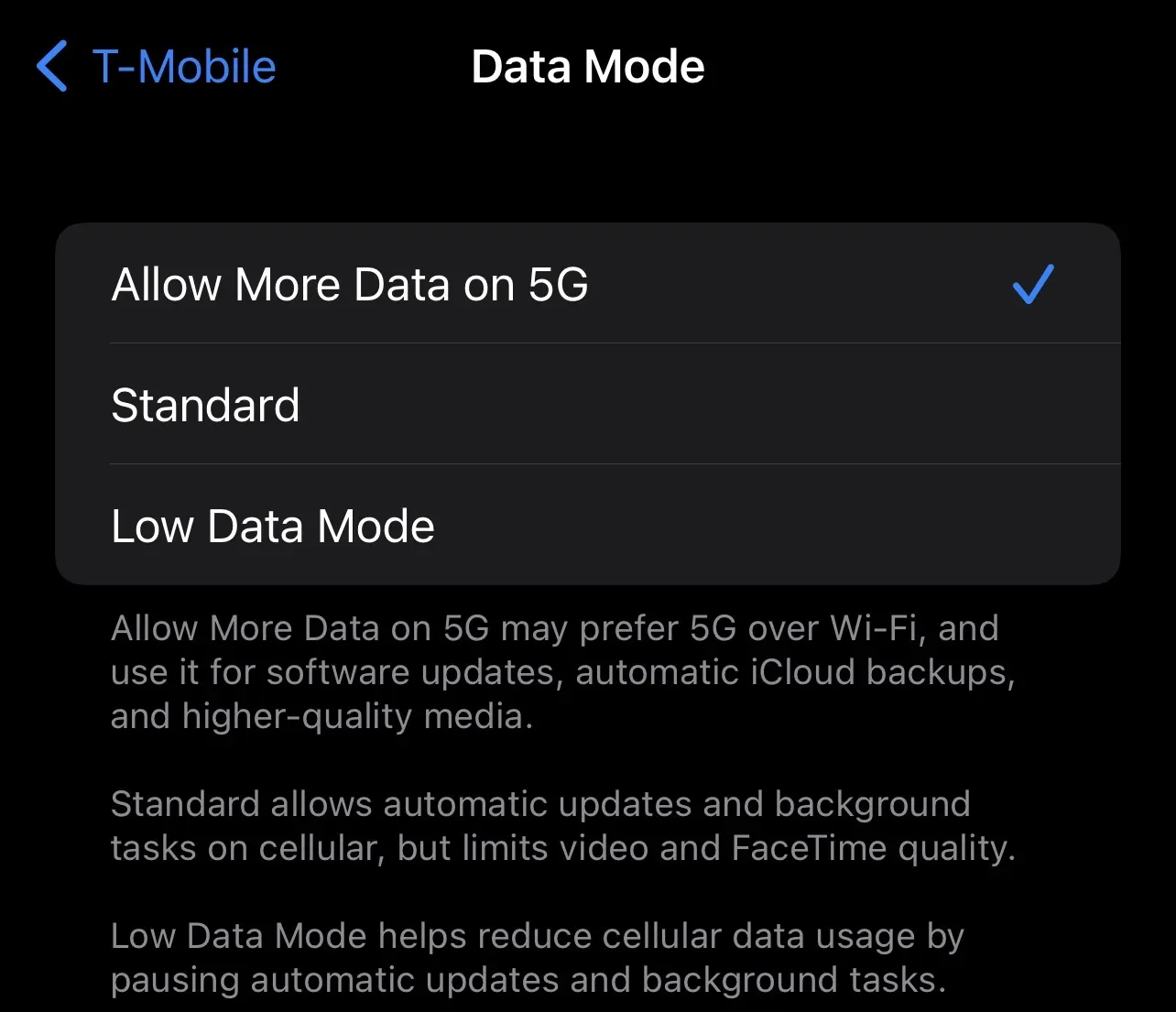
特定のアプリや電話機能が 5G 接続で動作しない場合は、iPhone が特定の Wi-Fi 機能を制限していることが原因である可能性があります。「設定」→「セルラープラン」→「データモード」で「5G でのより多くのデータを許可」オプションを使用すると、アプリのメジャーアップデート、iPhone ソフトウェアアップデート、通常は Wi-Fi に限定されるその他の多くのことなど、5G 接続を介したデータ集約機能を有効にすることができます。フィ。-Fi接続。
デバイスの電源をオフにしてから再度オンにします
5G 携帯電話サービスが適切に動作していない場合は、デバイスのソフトウェアに不具合がある可能性があります。デバイスを再起動して、新規起動時にすべてのソフトウェアを再初期化すると、再び実行される可能性があります。
ソフトウェアのアップデートを確認する
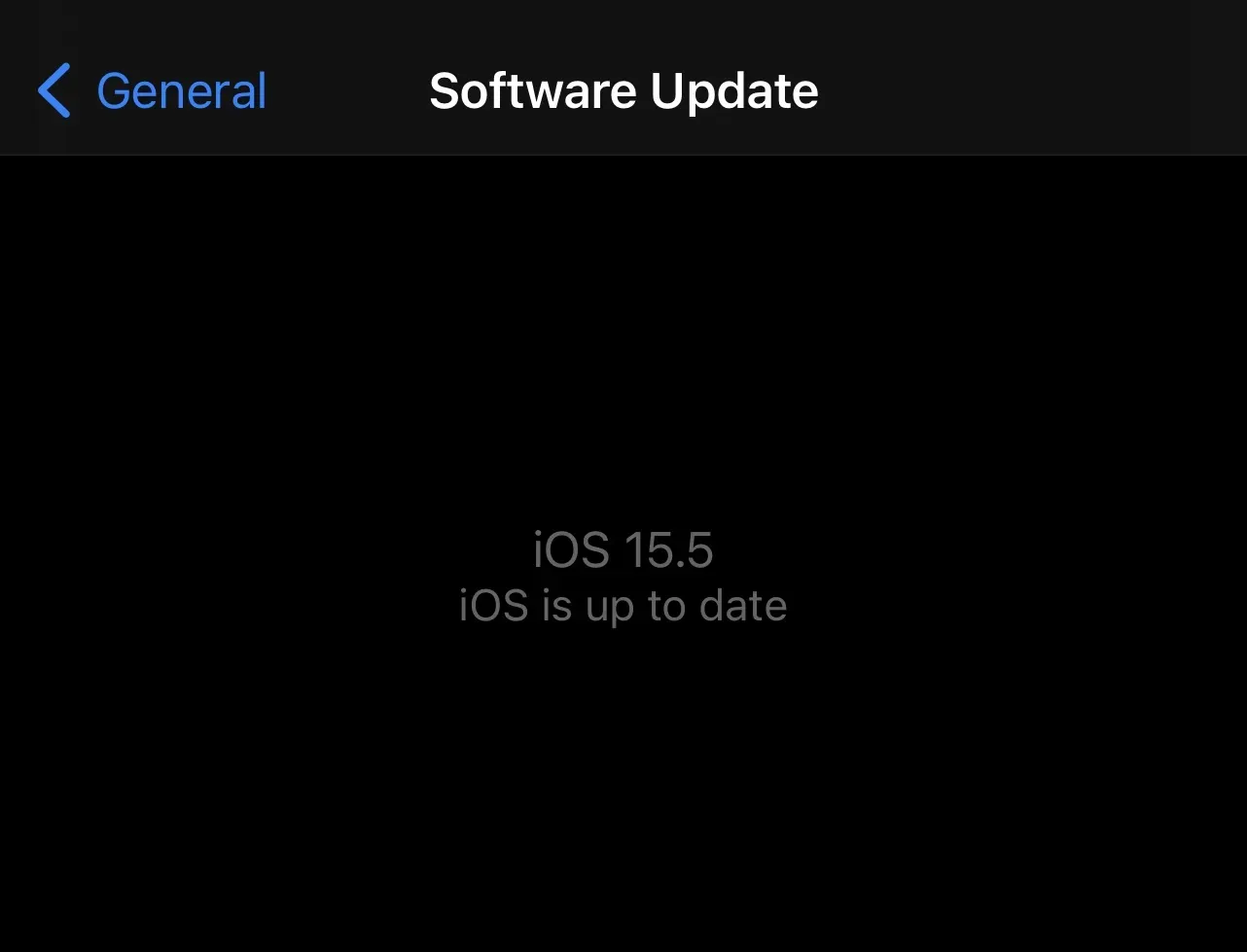
5G 接続が不安定な場合に役立つもう 1 つの方法は、すべてのソフトウェアが最新であることを確認することです。確認したいことは 2 つあります。iPhone の一般的なソフトウェア アップデートの場合は「設定」→「一般」→「ソフトウェア アップデート」、キャリア パッケージのアップデートの場合は「設定」→「一般」→「バージョン情報」です。これらのパネルにアクセスすると、ソフトウェア アップデートのプロンプトが表示されます。プロンプトが表示されない場合は、すでに最新の状態になっています。
別の場所に行く
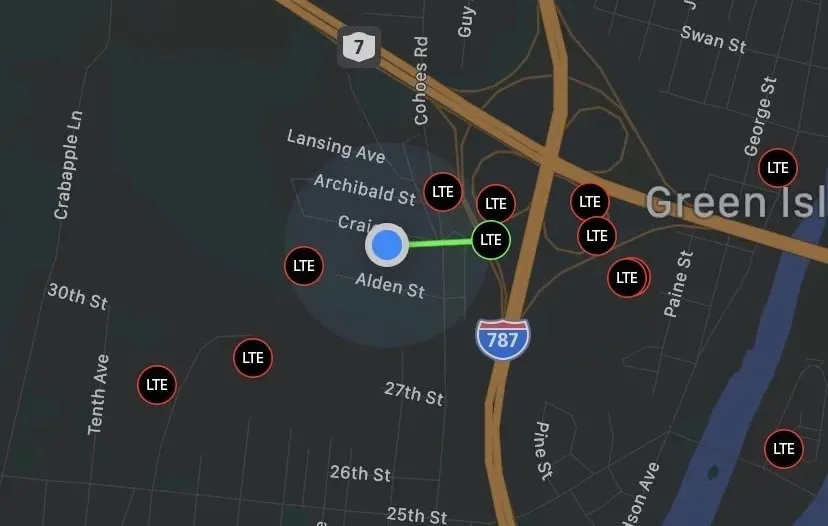
問題は特定の携帯電話基地局に関連している場合があります。これは、通信事業者が携帯電話基地局を 5G 機器で積極的にアップグレードしていることを考えると、最近では特に一般的です。タワーがメンテナンス中である場合、タワーの動作速度が遅くなるか、まったく動作しない場合があります。場合によっては、通信事業者が 5G 無線を備えた機器をアップグレードし、数週間後にのみアクティブ化することもあります。この問題が発生した場合は、別の基地局がサービスを提供する別の場所に移動して、問題が解決するかどうかを確認してください。
4G LTE へのアップグレード

5G を適切に動作させることができない場合、通信事業者自身であっても、最も推奨される解決策の 1 つは、単純に 4G LTE に切り替えることです。これを行うには、[設定] → [携帯電話] → [携帯電話プラン] → [音声とデータ] に移動し、LTE オプションを選択します。これにより、5G よりも 4G LTE が優先され、5G 接続は解決されませんが、少なくとも 5G の問題が解決されるまでは信頼性が向上するはずです。
通信事業者に連絡してください

上記の方法がいずれもうまくいかなかった場合は、最後のトラブルシューティング手順として、通信事業者に問い合わせてサポートを求めることができます。多くの場合、通信事業者は電話またはチャットで問題のトラブルシューティングを行ってくれます。これには、上記と同様の一連の手順が含まれる場合があります。または、キャリアがローカル 5G 対応携帯電話基地局のサービスを提供するために技術チームを派遣するサポート チケットを開く必要があります。
結論
iPhone のピカピカの新しい 5G 機能が期待通りに動作しないのは決して楽しいことではありませんが、常識的なトラブルシューティング手順で正常な状態に戻せることが多いのは良いニュースです。
この記事に記載されているトラブルシューティング手順に従って、5G 接続の問題を解決できましたか? 以下のコメントセクションで必ずお知らせください。



コメントを残す